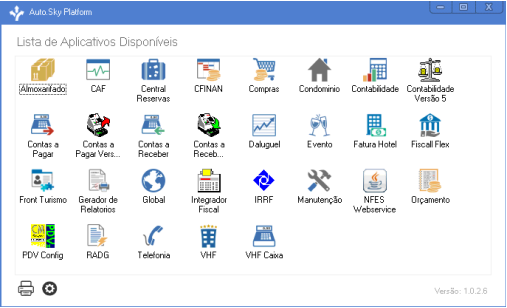Histórico da Página
...
Acesse o endereço: http://hotal.cmnetcloud.com.br/ e realize o login com o e-mail e senha fornecido, em seguida clique em conectar: Conectar.
Segundo Passo
Se este for o primeiro acesso da estação do CMNet on CLOUD, o navegador solicitará a instalação do plugin de acesso, clique em Continuar.
Depois clique em Instalar Plugin Chrome.
Terceiro Passo
Junto com o plgin para Google Chrome é realizado o download do arquivo "setup.exe", é necessário executar este instalador e seguir os passos para instalação do plugin TOTVS CMNet on CLOUD na estação.
Na primeira tela, clique em Avançar.
Na sequência, clique em Instalar. Pode ser necessário privilégios de administrador para executar esta tarefa.
Após esta etapa, clique em Concluir.
Será apresentada uma janela informando que o plugin foi instalado corretamente. Clique em Fechar
Quarto Passo
Após a instalação do Plugin, clique em Continuar na parte inferior da página para atualizar.
Quinto Passo
A página será atualizada e será solicitado login e senha. Informe novamente seus dados de acesso e clique em Conectar.
Sexto Passo
Aguarde o carregamento das aplicações.
Sétimo Passo
Neste tela serão exibidos todos os programas liberados para o seu usuário, dê dois cliques para executar o módulo desejado.
Caso algum módulo seja necessário e não esteja nesta tela, abra um chamado informando o nome de usuário e o nome do módulo para a vertical de suporte através do site: https://suporte.totvs.com